在现代社会中手机已经成为人们生活中不可或缺的一部分,为了保护个人隐私和信息安全,很多人都会在手机上设置密码。而对于安卓手机用户来说,设置密码是一种常见的安全措施。如何在华为手机上设置密码呢?华为手机提供了应用自动保存密码的功能,让用户更加方便地管理和使用各种应用。接下来我们将详细介绍如何在华为手机上打开应用自动保存密码功能,以帮助大家更好地保护手机和个人信息的安全。
华为手机应用自动保存密码功能怎么打开
操作方法:
1.首先准备一部华为手机,这里以华为nova Pro 5为例,如图
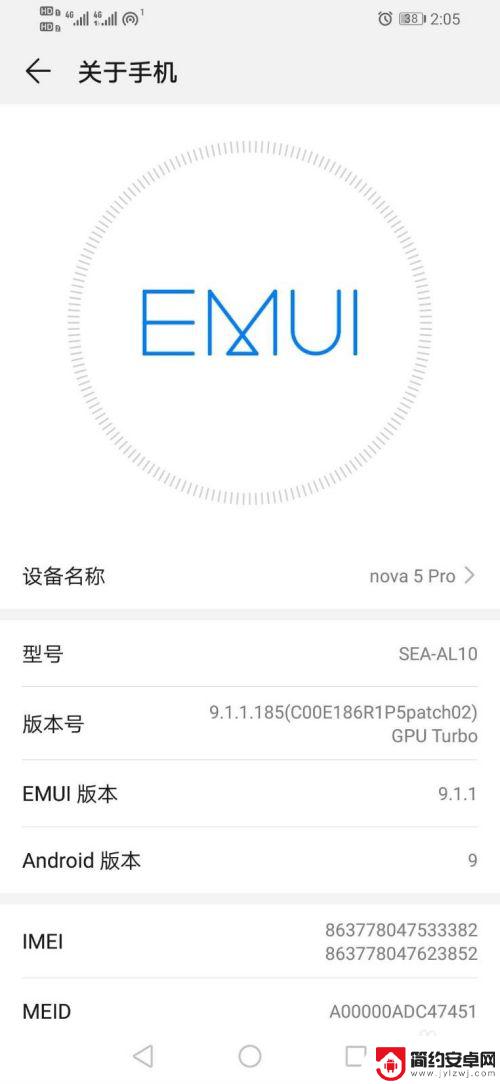
2.解锁手机之后,找到手机“设置”图标,如图
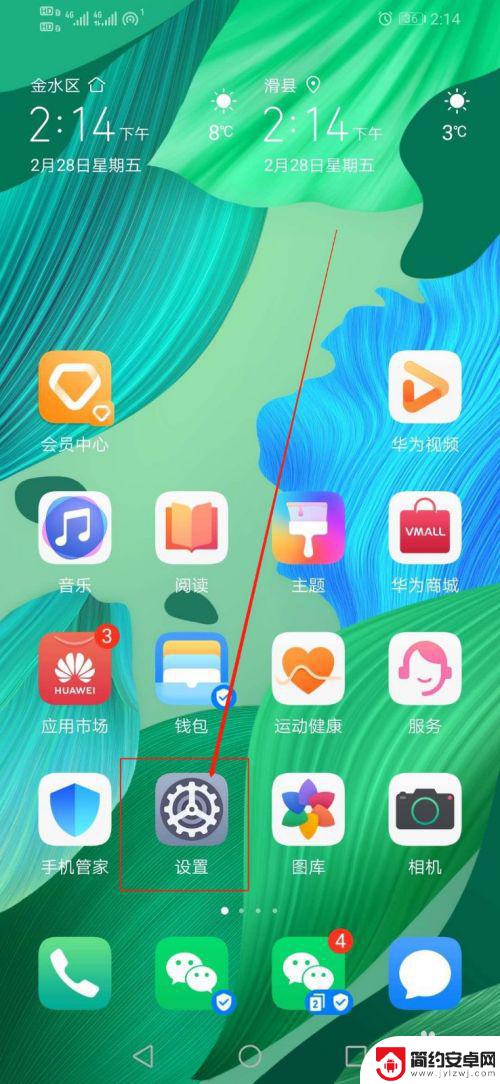
3.点开“设置”图标之后,向上滑手机,找到“安全和隐私”,如图
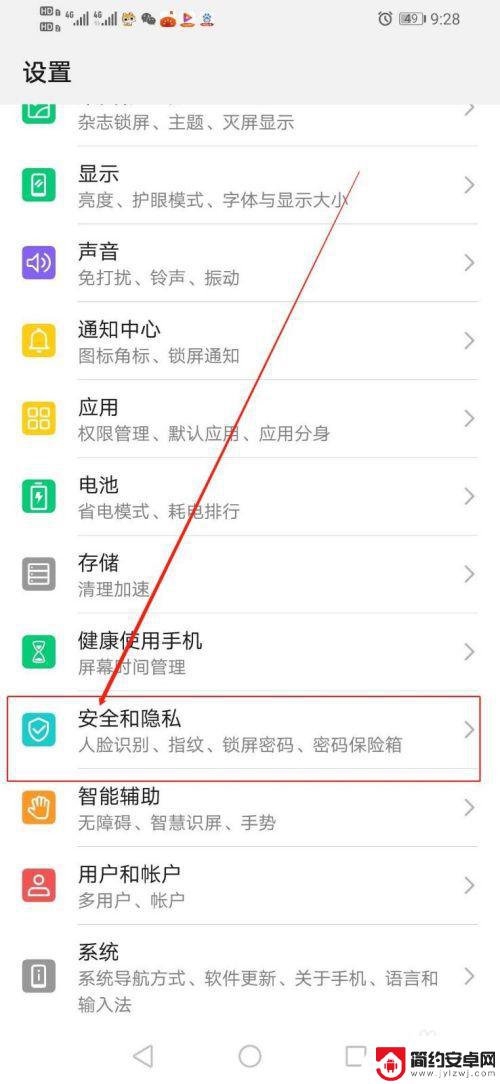
4.在“安全和隐私”界面,找到“密码保险箱”,如图
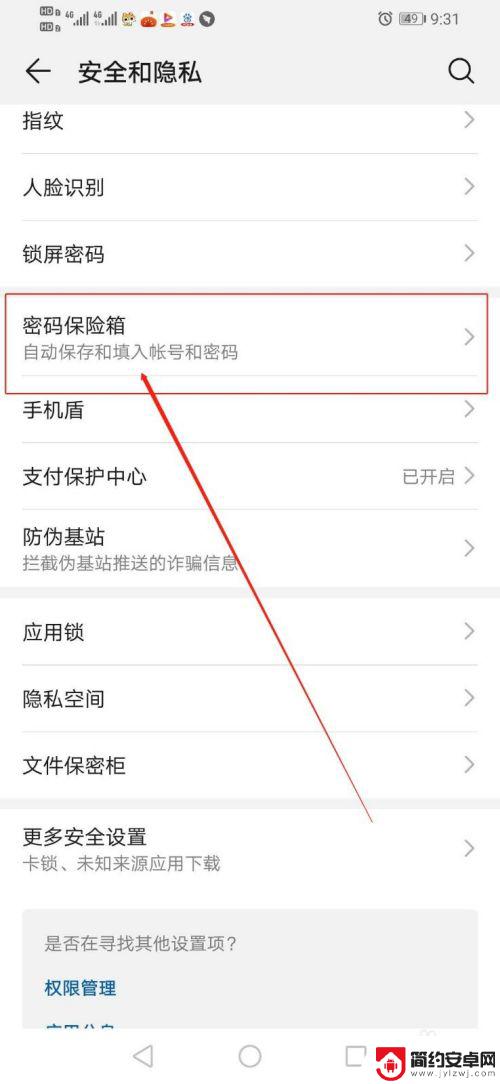
5.点开“安全和隐私”之后,需要先输入手机之前设置的密码,如图
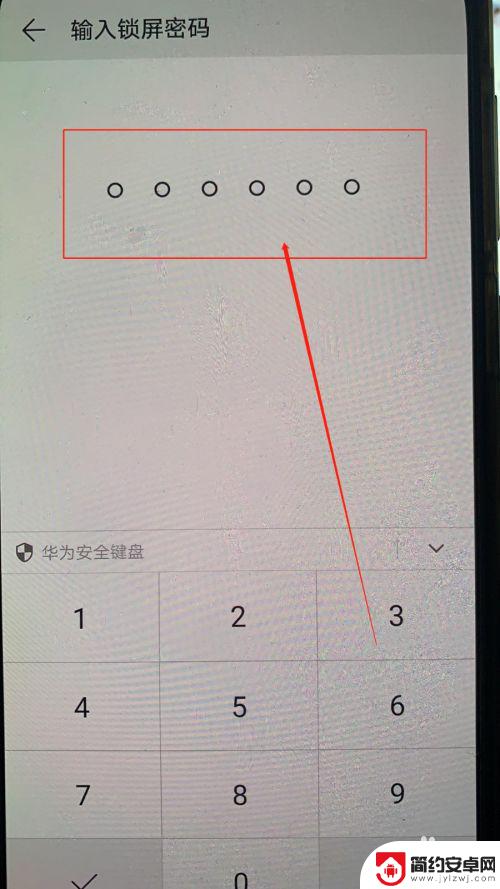
6.在“密码保险箱”界面,看到有一个“应用管理”,点开,如图
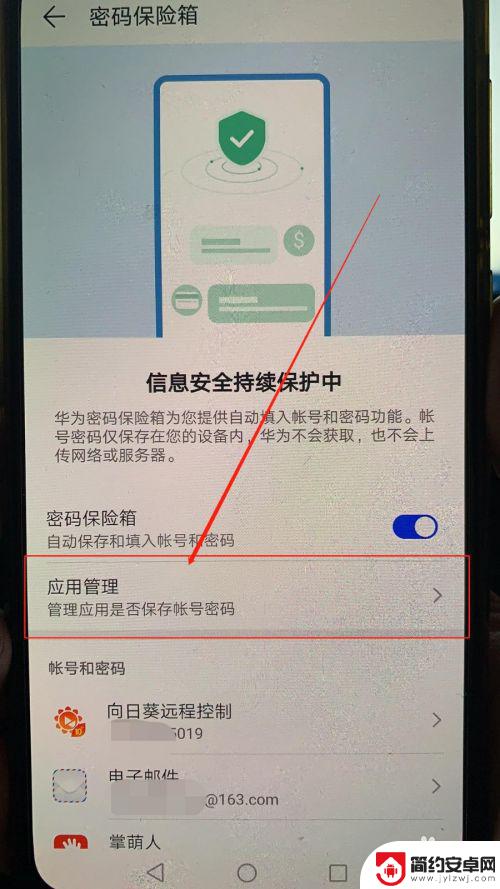
7.进入“应用管理”界面,找到需要自动保存账号密码的应用。将后边的开关滑动条打开就可以,如图
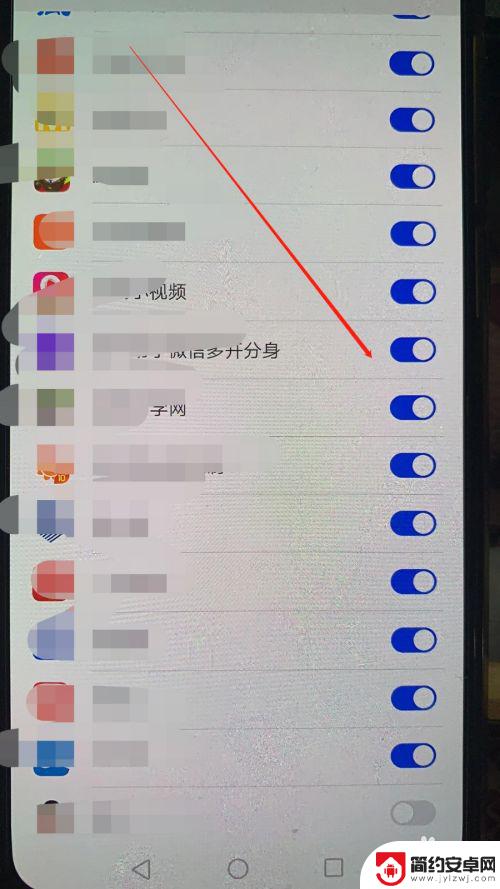
以上就是游戏设置密码安卓手机的全部内容,如果遇到这种情况,你可以按照以上操作解决问题,非常简单快速,一步到位。










